CAD制图一般会用彩色线条绘制,在图纸绘制完成后往往要转为PDF文件,如果要求导出的PDF图纸为黑白色,那么应该如何转换呢?下面就以迅捷CAD编辑器为例,讲下CAD转PDF如何转换成黑白色。
1.打开迅捷CAD编辑器,点击“文件”,在菜单栏中选择“批处理”,然后在右侧选择“批处理”功能。
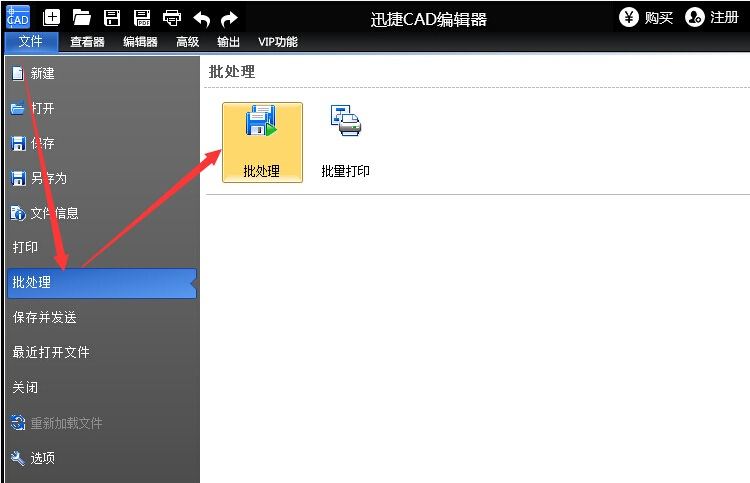
2.在弹出的批处理窗口中,找到并点击“自定义”。
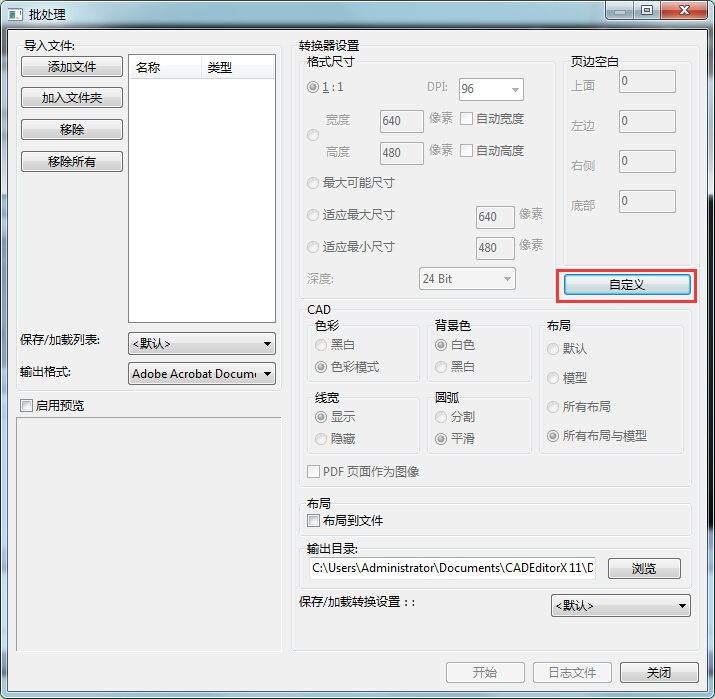
3.接着在弹出的“PDF输出选项”窗口中,找到色彩项目,在调色板选项中选择“黑/白”,然后点击“OK”。
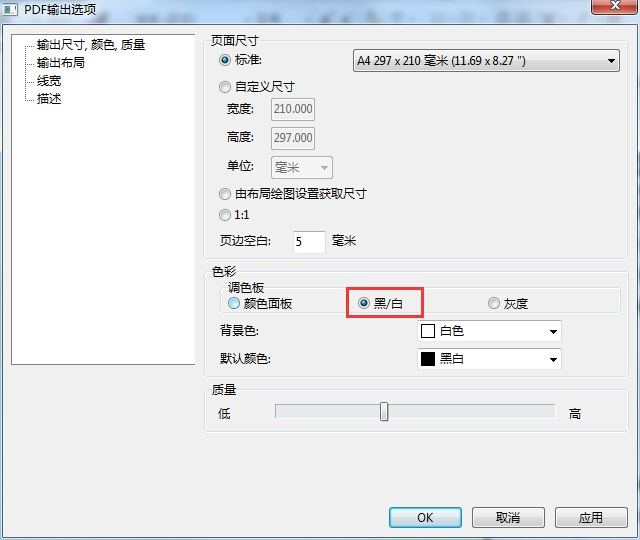
4.返回到批处理窗口后,点击“添加文件”按钮,在弹出的对话框中用鼠标选中要添加的CAD文件,然后在窗口右侧勾选“启用预览”,我们就可以看见选中CAD文件的预览图了,确认文件后,点击“打开”按钮即可将文件添加到列表中。
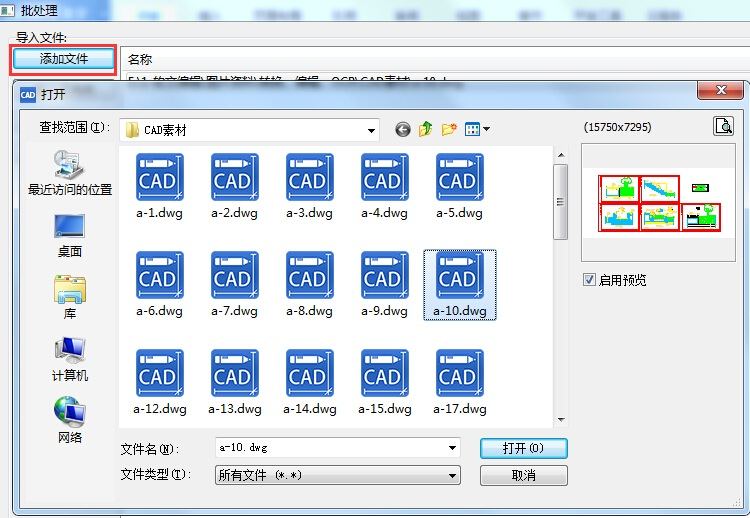
5.将要转换的图纸文件添加完成后,在窗口下方勾选“启用预览”,即可看见CAD文件的黑白效果。
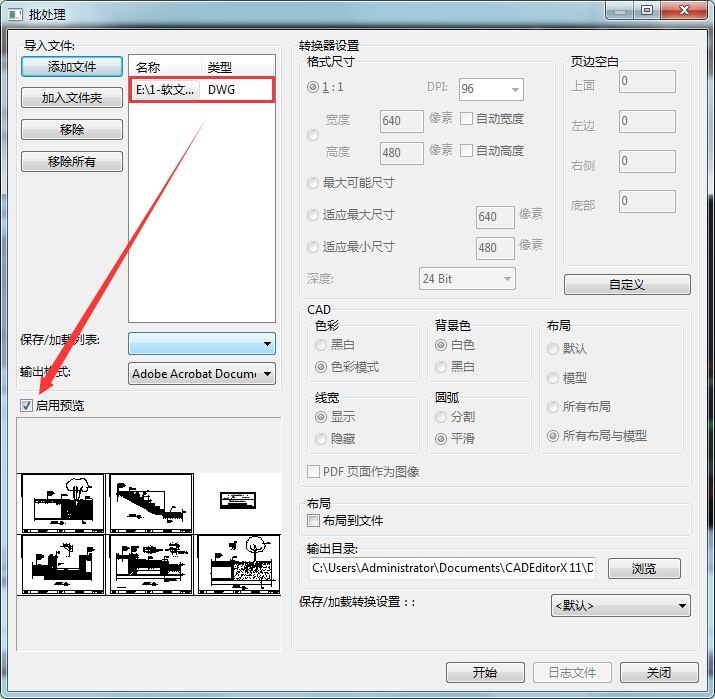
6.请在“输出格式”中选择PDF格式。
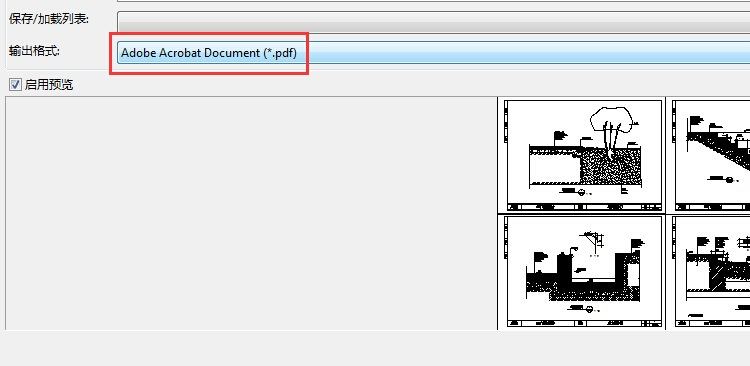
7.然后点击“浏览”按钮,设置CAD转换成黑白PDF图纸后的储存路径,然后点击“开始”按钮进入文件转换状态,待文件转换完成即可。
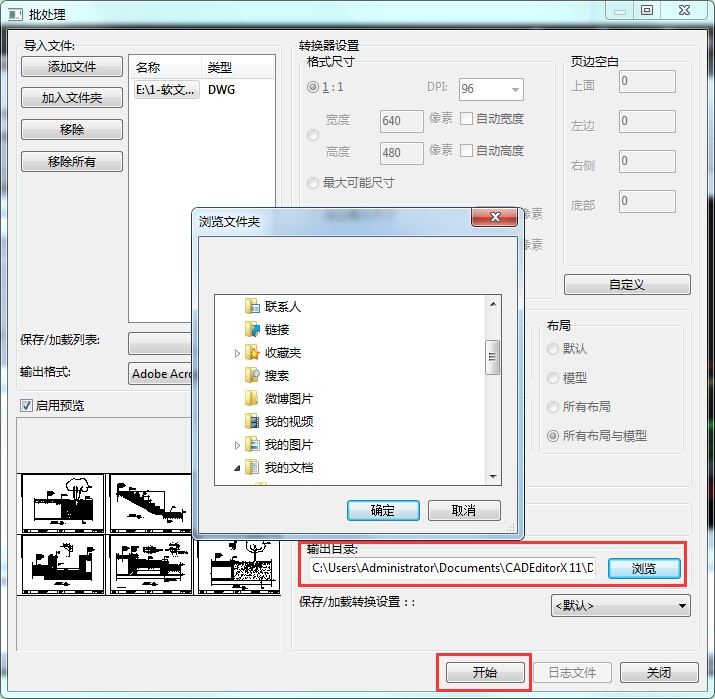
以上就是将CAD转换成黑白PDF文件的方法,希望可以帮助大家解决CAD转PDF时遇到的一些问题。另外关于CAD其他方面的转换操作可以在“使用教程”中查看对应类别的转换教程。

